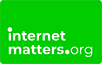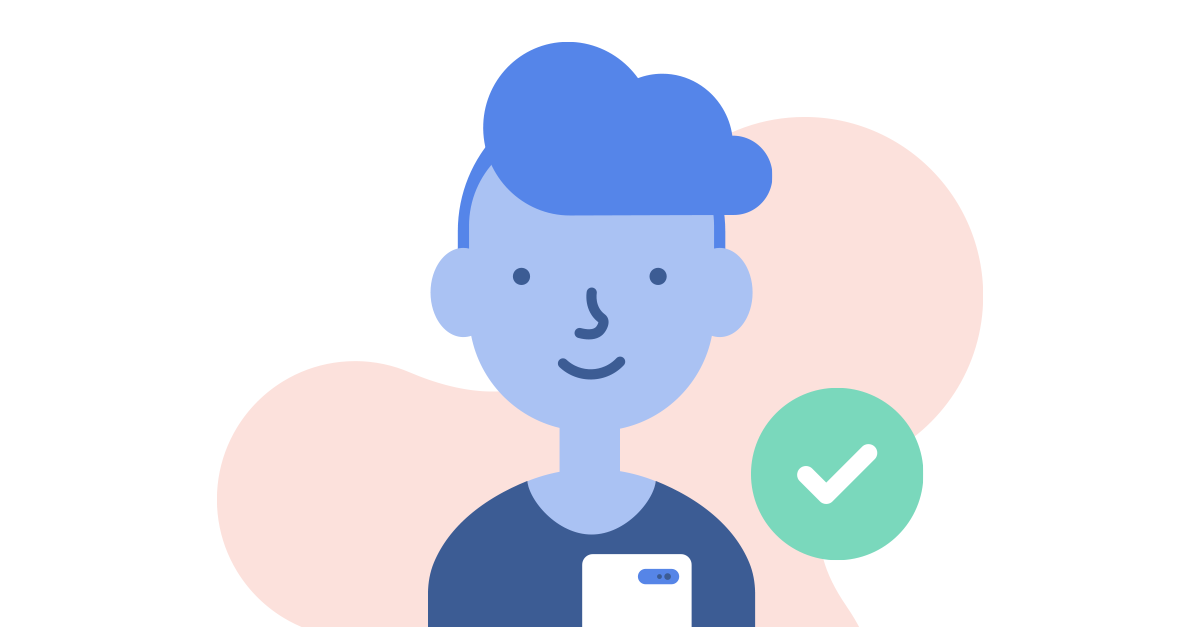安全设置技术
给父母和照顾者的建议
了解您可以在设备上使用哪些设置来管理孩子的在线体验。
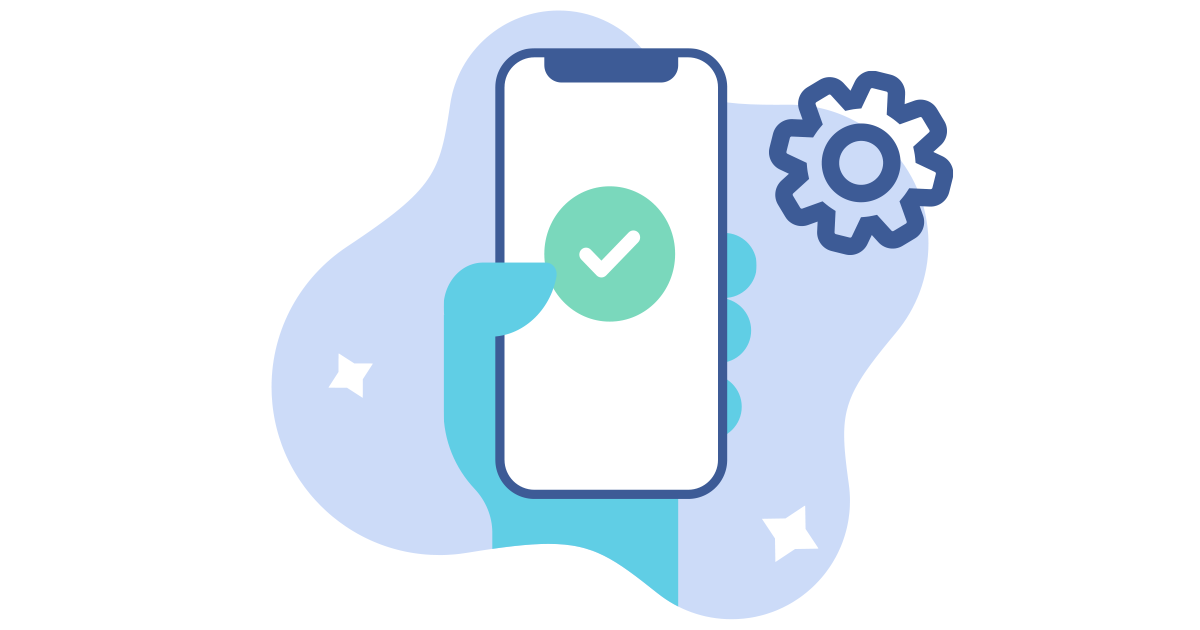
孩子们用来在线连接的设备
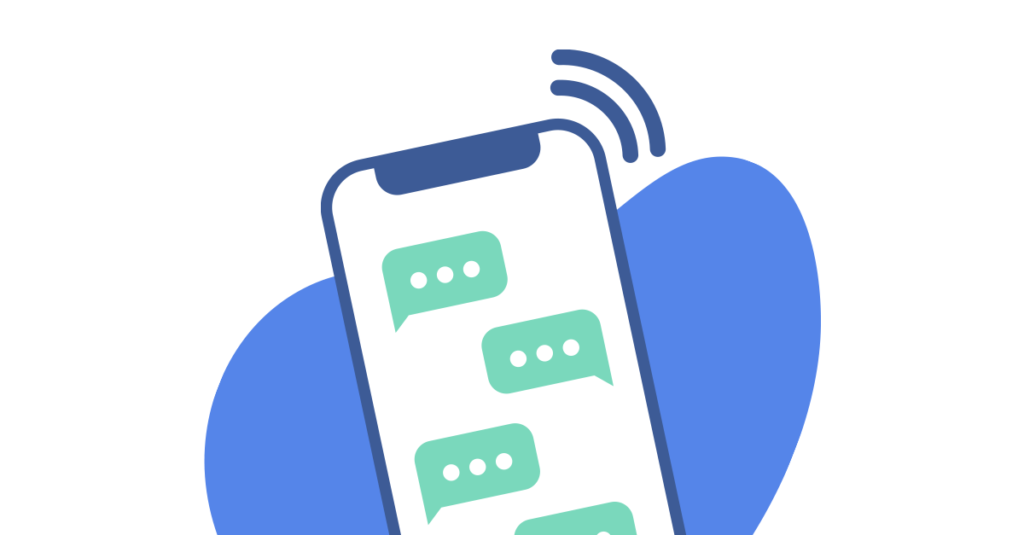
尽管最流行的在线连接设备仍然是智能手机,但重要的是不要忽视孩子可能用来上网的其他设备,特别是平板电脑,游戏机和笔记本电脑/ PC。 所有这些设备的设置方式都可以支持您孩子的在线体验。
Apple iOS智能手机和平板电脑
智能手机和平板电脑通常属于以下两种类型之一:使用自己的iOS操作系统的Apple或使用Android操作系统的其他所有人,例如Samsung,LG,Google等。
屏幕时间
iOS上的屏幕时间功能允许您通过设置屏幕时间密码来设置时间限制以及内容和隐私设置。 它可以帮助您安排时间,使其远离屏幕,限制可以购买或使用的应用程序类型,社交网络是一组,并设置内容和隐私限制。 您可以在此处设置一些有用的功能,包括:
- 电影,应用程式,音乐,电视和书籍的年龄分级
- 筛选网站内容
- 游戏中心的隐私设置
此处提供了有关如何使用“屏幕时间”功能的指南:
家庭共享
如果您所有的家庭设备都来自Apple,则可以利用设置家庭共享的优势。 除了允许您共享云存储和购买之外,它还允许您监视孩子的屏幕使用时间,他们访问的网站以及他们使用的应用程序。 它还可以让您设置特定应用程序的时间限制,并具有方便的“购买要求”功能。 它还允许您跟踪设备位置。 你可以在这里查询更多详情:
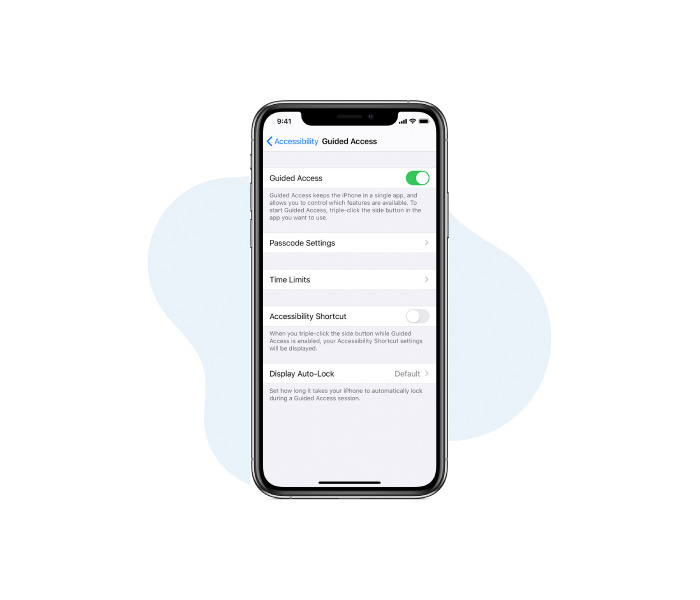
Android智能手机和平板电脑
智能手机和平板电脑通常属于以下两种类型之一:使用自己的iOS操作系统的Apple或使用Android操作系统的其他所有人,例如Samsung,LG,Google等。
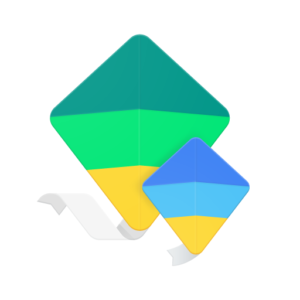
Google Family Link
Google Family Link可让您远程监督和控制访问,并为孩子的Android设备添加过滤器和内容限制。 重要的是,您可以使用父母,也可以使用Android或iOS手机。 设置将需要一些时间,并且需要每个用户拥有一个Gmail帐户,并且您需要提供信用卡详细信息以进行验证,但是一旦设置,它将允许您跟踪其位置,为所使用的网站和应用设置控件和过滤器,还可以设置孩子设备上特定应用的使用时间和限制。 您可以在此处找到安装指南:
![]()
Google数位健康
可以从应用程序商店下载Google的Digital Wellbeing,然后将其显示在您的设置中,而不是作为应用程序显示。 它使您可以访问一系列屏幕时间数据,从而可以查看所使用的应用程序以及在这些应用程序上花费的时间。 重要的是,它还包括Family Link的父母控制功能。 目前,它仅在Google手机和少数其他Android手机上可用,但是,在2019年XNUMX月,他们要求所有Android手机都必须内置此应用程序或提供类似服务。
![]()
随着孩子的长大,无论是在移动设备上还是在控制台上,游戏玩法都越来越多地涉及与他人的交流,因此,请务必同时牢记这一点,这一点很重要。 PlayStation,Xbox和Nintendo的每个主要平台都提供大量的家长控制和隐私设置,以量身定制您孩子的体验。 您可以在此处找到有关如何执行此操作的更多信息:
PlayStation Network和Xbox Live是允许玩家之间进行通信的订阅服务,因此,如果您的孩子正在使用它们,请确保您也考虑如何设置它们。 除了这些服务之外,还有Steam和Twitch等平台,可以让年轻的游戏进行互动。 将这些视为社交网络非常重要,尤其是因为这些平台上的语言和行为有时可能更具侵略性和不恰当性。 同样,您可以通过单击上方的按钮找到更多信息。
笔记本电脑和PC很像智能手机,并且倾向于分为两个阵营:Apple和Windows。 Apple MacOS操作系统提供的功能与智能手机iOS上的家庭共享非常相似。
Windows还提供了内置的家长控制功能,使您可以设置子帐户,还可以在其中管理屏幕时间,应用过滤器和限制并控制Microsoft商店中的支出。 同样,您可以在此处找到有关Windows 10的更多信息:
控制您的家庭宽带和移动网络
![]()
家庭宽带
最常见的家庭宽带网络均提供免费的家长控制和过滤功能。 这使您可以控制孩子可以访问的站点。 尽管它们有助于防止您的孩子在网上绊倒不适当的内容,但它们只能在网站(而非应用程序)上工作,不能在单个级别上进行控制,因此对于社交媒体,它们不能阻止应用程序访问。 您可以在此处找到有关家长控制的更多信息
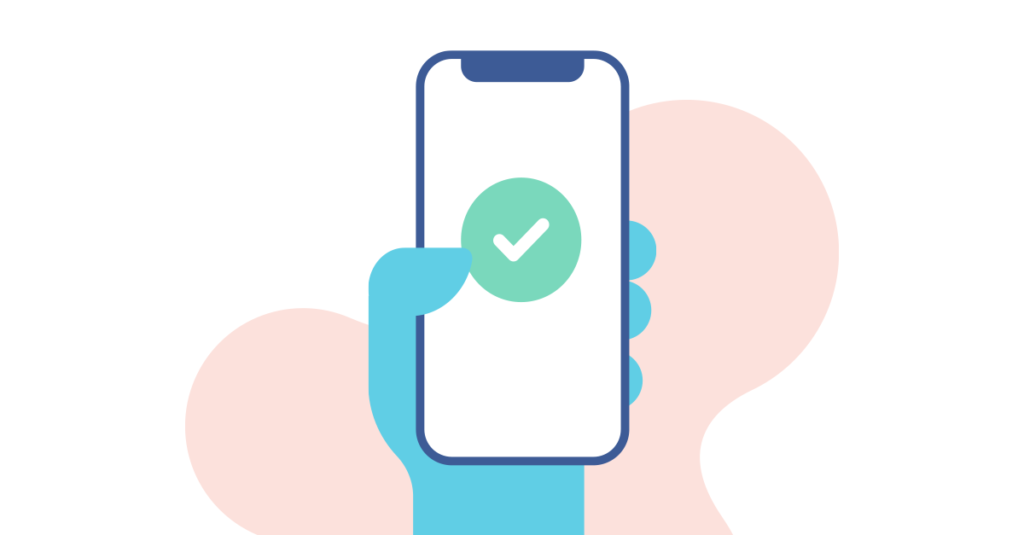
移动网络
大型移动网络都为不适当的接触意外绊倒提供了保护。 但是,像宽带网络一样,它们在网站级别(而不是应用程序)上运行,因此对于社交媒体,它们不能阻止应用程序访问。 有关移动网络的更多信息:
![]()
安全搜索
同时使用Google安全搜索和YouTube受限模式。 Google搜索引擎上的安全搜索可阻止搜索结果中出现的任何超过18岁的内容,并且YouTube受限模式可过滤掉不适当的成人风格内容,使其无法在YouTube上播放,而这不太可能是色情内容(因为这违反了社区标准) )以及有关成人主题和不良语言的更多信息。 有关这些的更多信息,请参见: